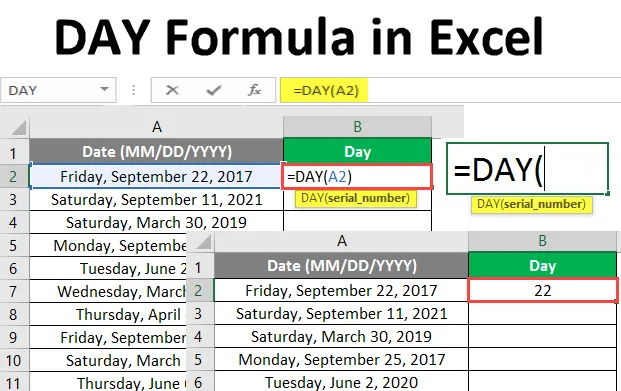
DAG-formule in Excel (inhoudsopgave)
- DAG-formule in Excel
- Hoe DAY Formula in Excel te gebruiken?
Introductie van DAY Formula in Excel
MS Excel biedt verschillende ingebouwde functies, een daarvan is de DAG-formule, die wordt gebruikt om de dag van de maand of datum te vinden die door de gebruiker is opgegeven. Het retourneert een geheel getal van 1 tot 31. Het behoort tot de functiecategorie datum en tijd in MS Excel. Een gebruiker kan deze functie gebruiken met andere formules en functies. Het kan zowel in de werkbladformule als in de VBA worden gebruikt.
Als een gebruiker bijvoorbeeld een datum 22 mei 2019 als invoer op de DAG wordt gegeven, retourneert deze 22, dat is de 22e dag van de maand mei.
Syntaxis
- DAY () - Het retourneert een geheel getal van 1 tot 31, wat de dag van de maand vertegenwoordigt. Er is slechts één parameter - serienummer.
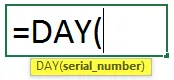
De functie Argument in DAY:
- serienummer : het is een verplichte parameter, van waaruit een gebruiker de dag van de maand wil ophalen .
Hoe DAY Formula in Excel te gebruiken?
DAY Formula is heel eenvoudig en gemakkelijk te gebruiken in Excel. Laten we enkele voorbeelden krijgen van het gebruik van DAY Formula in Excel.
U kunt deze DAY Formula Excel Template hier downloaden - DAY Formula Excel TemplateVoorbeeld # 1 - Basisdagformule in Excel
Een winkelier heeft weinig data, hij wil de dag van de maand krijgen. Laten we eens kijken hoe de DAG-formule zijn probleem kan oplossen.
Open MS Excel, ga naar blad 1 waar de gebruiker de dag van de maand wil weergeven.
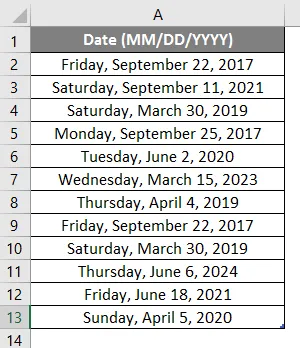
Maak een kolomkop voor de dag van de maand om het functieresultaat weer te geven in kolom B.
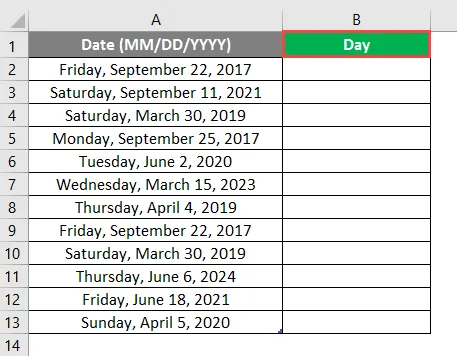
Klik op cel B2 en pas de DAG-formule toe.
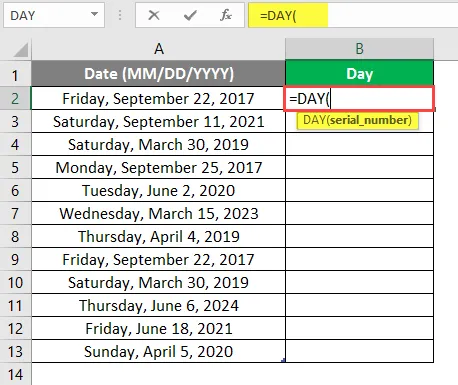
Nu wordt om het serienummer gevraagd, selecteer de datum vanaf waar de gebruiker de dag van de maand wil zien die beschikbaar is in A2.
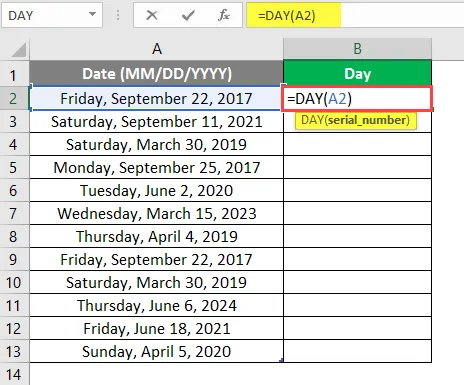
Druk op Enter.
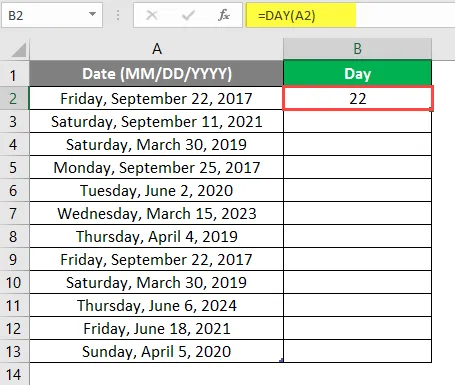
Sleep dezelfde formule naar de andere cellen van kolom B om de dag van de maand te achterhalen.
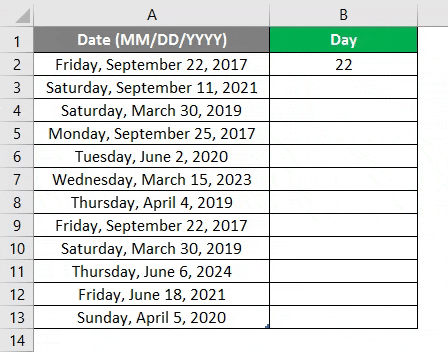
Samenvatting van Voorbeeld 1: Omdat de gebruiker de dag van de maand wil weten vanaf de Datum met behulp van de DAG-formule, hebben we de uitvoer bereikt. die wordt weergegeven in kolom C.
Voorbeeld # 2 - Dag van de maand op basis van kolomgegevens
Een bedrijfseigenaar heeft persoonlijke gegevens van zijn werknemer waarin de naam van de werknemer, de stad van de luchthaven, de vertrekdatum en tijd worden vermeld. Hij wil de dag van die maand krijgen voor de vertrekdatum.
Laten we eens kijken hoe de DAG-functie zijn probleem kan oplossen.
Open MS Excel, ga naar blad 2 waar de gebruiker de dag van de maand vanaf de vertrekdatum wil weergeven.
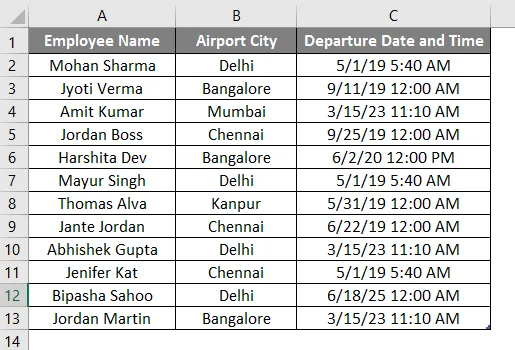
Maak een kolomkop voor de dag van de maand om het functieresultaat weer te geven in kolom D.
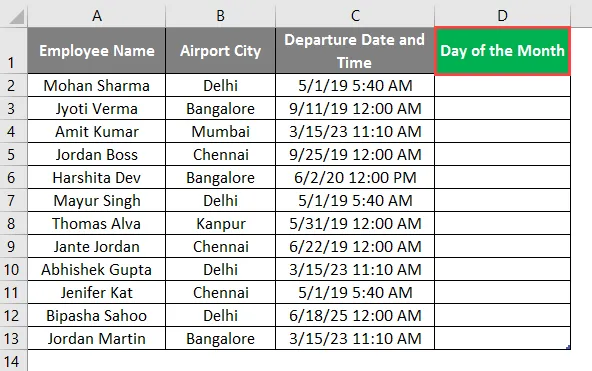
Klik op cel D2 en pas de DAG-formule toe.
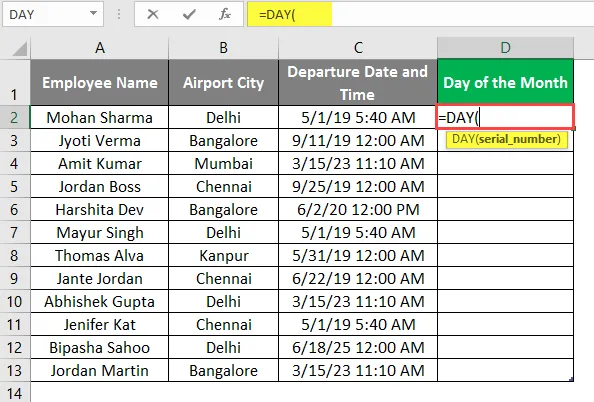
Nu wordt om het serienummer gevraagd, selecteer de vertrekdatum vanaf waar een bedrijfseigenaar de dag van de maand wil zien die beschikbaar is in cel D2.
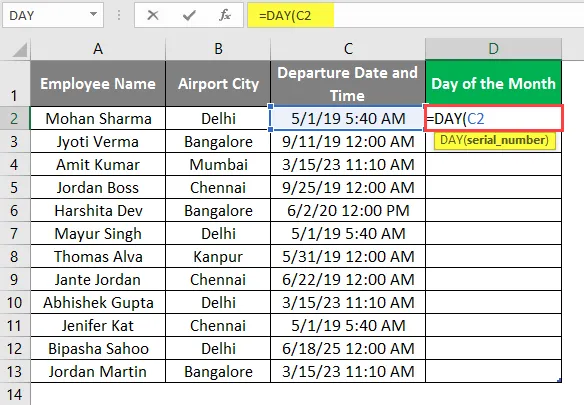
Druk op Enter.
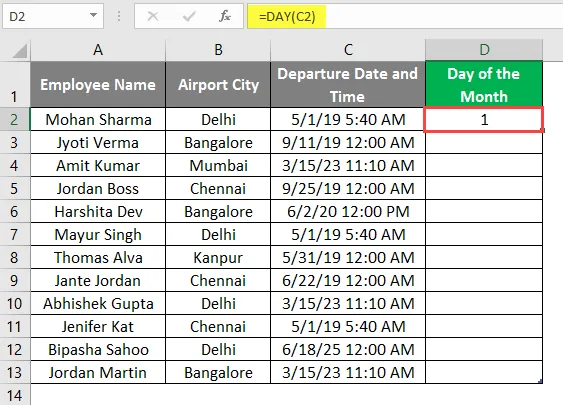
Sleep dezelfde formule naar de andere cellen van kolom D om de dag van de maand te achterhalen.
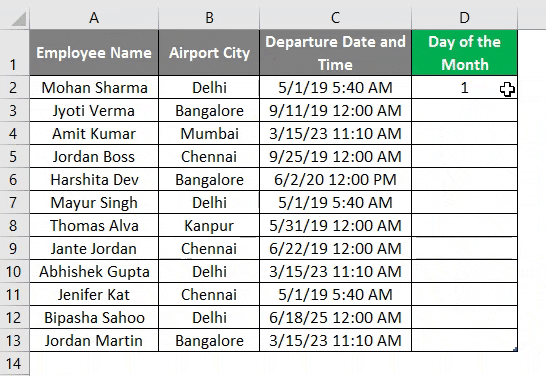
Samenvatting van voorbeeld 2: Omdat de bedrijfseigenaar de dag van de maand wil weten vanaf de vertrekdatum met behulp van de DAG-functie, hebben we de uitvoer bereikt. Hier kunnen we zien dat het resultaat beschikbaar is tussen 1 en 31 in kolom F.
Voorbeeld # 3 - Een andere formule voor werknemersgegevens
Een bedrijfseigenaar heeft persoonlijke gegevens van zijn werknemer waarin de naam van de werknemer, de huidige pensioendatum en het verlengde jaar van het pensioen worden vermeld. Hij wil de nieuwe pensioendatum krijgen.
Laten we eens kijken hoe de DAG-functie zijn probleem kan oplossen. Open MS Excel, ga naar sheet3 waar de gebruiker de nieuwe pensioendatum wil weergeven.
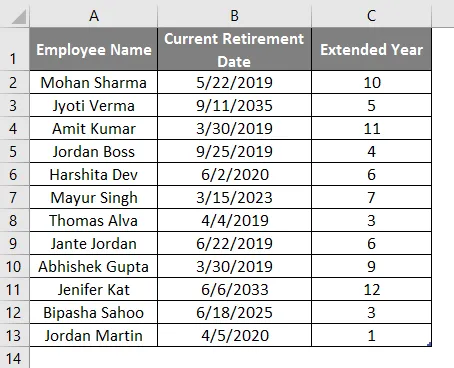
Maak een kolomkop voor de dag van de maand om het functieresultaat weer te geven in kolom D.
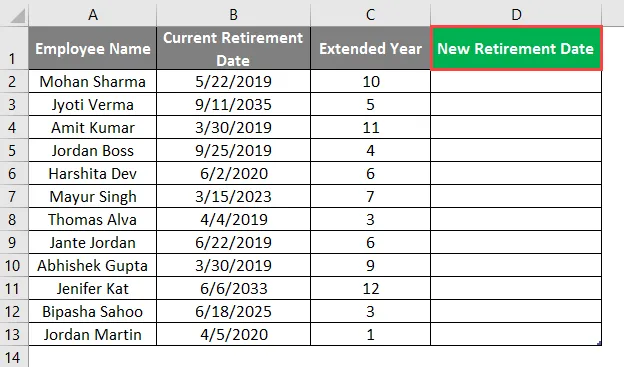
Klik op cel D2 en pas DATE Formula toe.
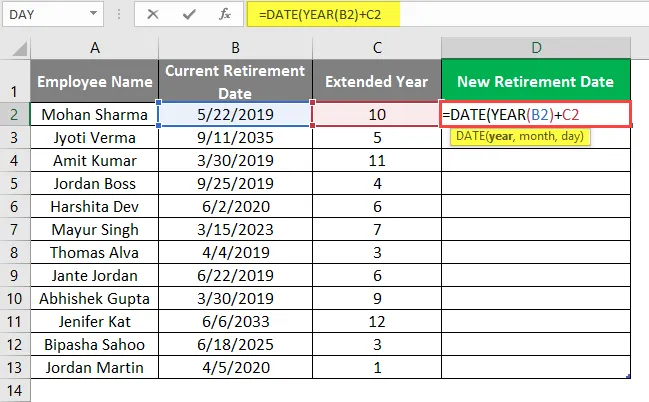
Nu zal het om de maand en de dag vragen.
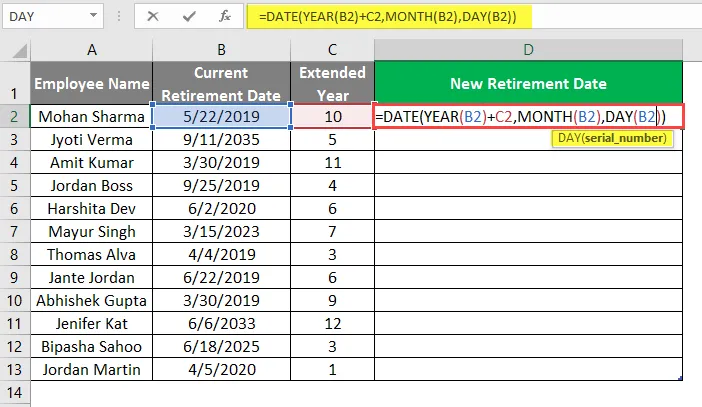
Druk op Enter.
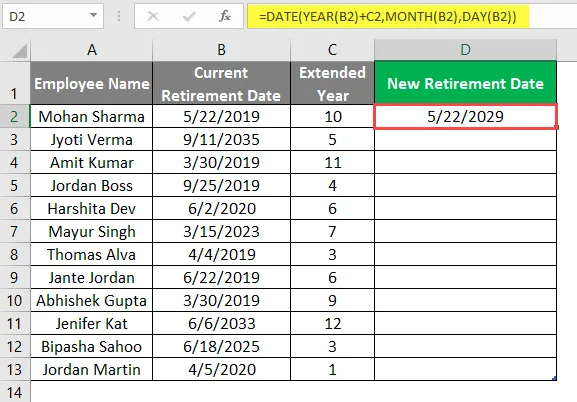
Pas dezelfde formule toe op kolom D om de nieuwe pensioendatum te achterhalen.
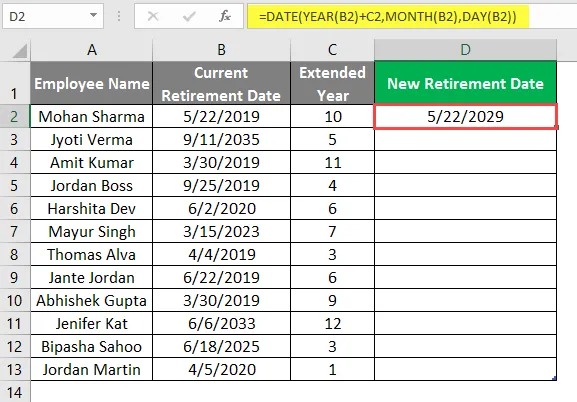
Sleep dezelfde formule naar de andere cellen van kolom D om de nieuwe pensioendatum te achterhalen.
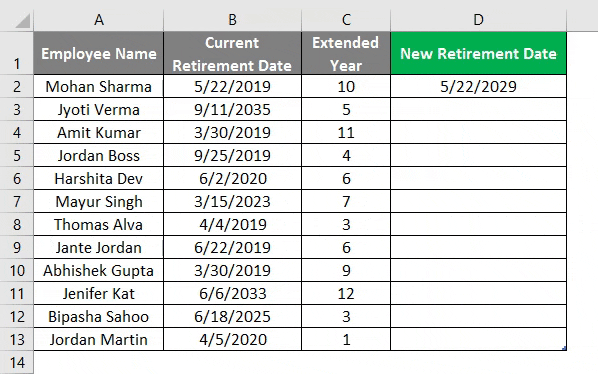
Samenvatting van voorbeeld 3: aangezien de bedrijfseigenaar de nieuwe pensioendatum na langere jaren op de oudere pensioendatum wil weten, is de gebruiker bereikt door de datum, jaar, maand en dagformule samen te gebruiken.
Dingen om te onthouden over de DAG-formule in Excel
- De DAG-functie retourneert een geheel getal van 1 tot 31. Een gebruiker kan deze functie gebruiken met andere formules en functies.
- In MS Excel worden gegevens gebruikt om op te slaan als opeenvolgende serienummers zodat het kan worden gebruikt in berekeningen als een voorbeeld, 1 januari 1900 opgeslagen als serienummer 1 en 3 januari 2008 opgeslagen als serienummer 39.450 in MS Excel, dat is 39.448 dagen na 1 januari 1900.
- De dagfunctie behoort tot de datum- en tijdfunctiecategorie in MS Excel
- De gegeven invoer in de DAG-formule moet een geldige datum zijn. Het kan zowel in de werkbladformule als in de VBA worden gebruikt.
- Als het serienummer een tekstwaarde is, geeft dit een # WAARDE!
- Vaak wordt een gebruiker geconfronteerd met een fout vanwege het opmaakprobleem in MS Excel, dus kies bij voorkeur altijd Algemeen in de thuisinstelling.
Aanbevolen artikelen
Dit is een gids voor DAY Formula in Excel geweest. Hier bespreken we het gebruik van DAY Formula in Excel samen met praktische voorbeelden en een downloadbare Excel-sjabloon. U kunt ook onze andere voorgestelde artikelen doornemen -
- KIES Formule in Excel
- Tijdsverschil in Excel
- Hoe de vervolgkeuzelijst in Excel te bewerken?
- Excel IRR-formule